Notebook 是 SuperMap iPortal 中提供的在线交互式开发环境,支持在线创建、运行 Python、Markdown、Raw 等多种脚本,并基于空间数据进行分布式分析、机器学习等工作。需要注意的是,如果要在 Notebook 中运行创建的脚本,门户管理员需要先在管理页面添加数据科学服务器。
下面将详细介绍 iPortal 中的 Notebook 页面的构成,以及如何创建 Notebook 资源。
Notebook页面介绍
在 iPortal 中,未添加数据科学服务器的 Notebook 仅支持登录用户在线创建与保存脚本。门户管理员添加数据科学服务器后,Notebook 中的运行功能方可启动,登录用户可以从门户首页导航栏的“资源中心”下拉菜单中点击 "Notebook",点击右侧的“创建 Notebook”进入 Notebook 页面,在线创建、运行 Python 等多种脚本,如下图所示:

- 顶部导航栏:显示、编辑当前 Notebook 的名称,并放置保存、另存为(保存 Notebook 资源后出现)按钮。例如,当前 Notebook 的名称为 Untitled(未保存前的默认名称),您可以在导航栏中双击 "Untitled",就可以为当前的脚本命名了,您也可以在内容添加完成后,点击导航栏中的保存按钮,在弹出的对话框中输入 Notebook 资源的名称。
- 常用工具栏:
- 常用功能按钮:包括插入、剪切、粘贴、复制代码块,运行、停止、重启服务。
- 编辑器:显示当前编辑器(默认 Code),您也可以在此切换 Markdown、Raw 编辑器。
- Kernel:显示当前运行的核(默认连接数据科学服务器中运行的核,此例中为 Python3),并支持重新连接、更改核。
- Kernel Idle:指示连接的数据科学服务器的运行状态,正常运行显示为绿色,非正常运行显示为红色。
- 工作空间: 显示用户在 Notebook 中创建的内容,可包括多个单元格。
创建Notebook资源
在 iPortal 中创建 Notebook 资源的用户需是“创建者”类型且拥有创建资源权限的角色,如 PORTAL_USER(iPortal的用户类型及权限划分,详见:角色、用户类型和权限)。
下面以 Python3 代码实现 DBSCAN 密度聚类的示例,为您介绍如何在 iPortal 中创建 Notebook 资源:
-
在 iPortal 首页,从门户首页导航栏的“资源中心”下拉菜单中点击 "Notebook",点击右侧的“创建 Notebook”进入 Notebook 页面。确认 Kernel Idle 指示灯显示为绿色,若指示灯长时间显示为红色,则需要查看数据科学服务器的运行状态,并尝试重新连接;
在常用工具栏中,选择编辑器 "Code" ,选择 Kernel(运行的核)为 "Python3" ;
在工作空间输入示例代码,在常用工具栏中点击运行按钮,运行该 Notebook,如下图所示:
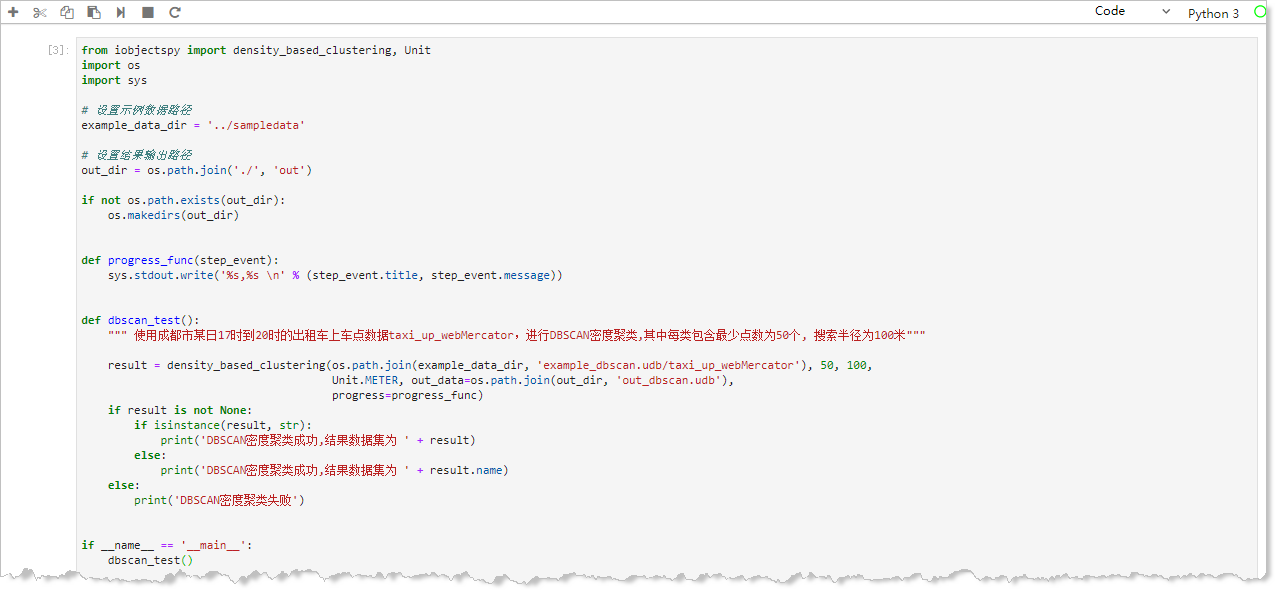
运行结果显示在代码块下方,该示例显示为“DBSCAN 密度聚类成功,结果数据集为 taxi_up_webMercator_dbscan_1”,如下图所示:

运行成功后,点击“保存”按钮,输入名称并确认后,即可完成一个 Notebook 资源的创建。
创建成功后,您可以到“资源中心”>“Notebook”页面查看 Notebook 资源列表,还可以对有权限的 Notebook 资源进行编辑、属性编辑、批量删除等操作,同时可以根据需要共享资源。此外,iPortal 管理员用户还可以在“管理”>“资源管理”>"Notebook" 页面,管理门户中已添加的所有 Notebook 资源,详见Notebook管理。
注:可保存的 Notebook 数量默认无限制,如果管理员设置了创建 Notebook 数量的配额,页面上会以进度条的形式展示配额使用情况,当创建 Notebook 的数量达到配额上限后,无法再保存 Notebook,此时您可以联系管理员提升配额或删除一些已创建的 Notebook 以释放配额空间。